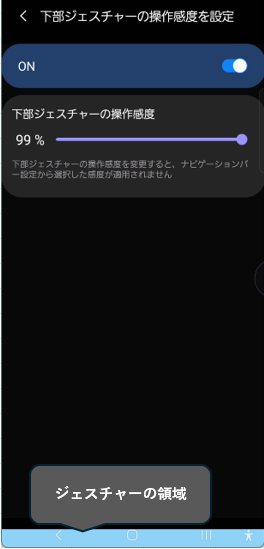過去に使ったアプリ(タスク)を再び使いたいときは、【最近使ったタスク】画面を開いてそのアプリをタップしますが、オリジナルでは1画面に1アプリの表示なので、アプリを探すのに画面を左右にスワイプすることになり、アプリがたくさんあると結構面倒な作業になります。
それを解決できるのが、【Good Lock】の「Home Up」モジュールの中の「Task Changer」で、画面に表示するアプリ数を増やすことができます。
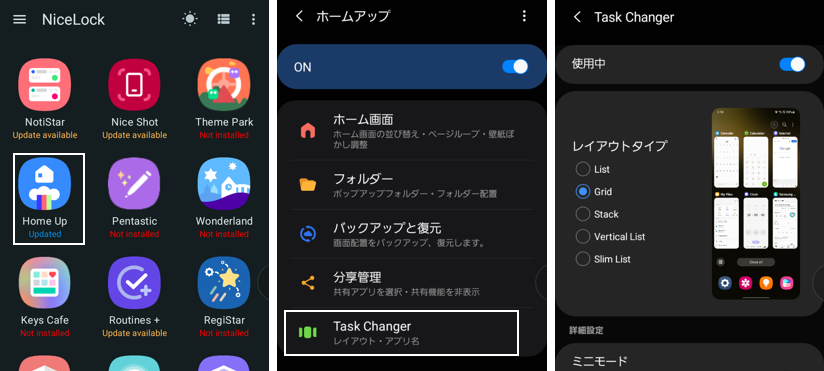
目次
1.カスタマイズできるレイアウトタイプ
最近使ったタスク画面のレイアウトをオリジナルから変更できるタイプは次の5つになります。
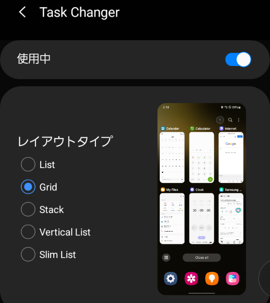
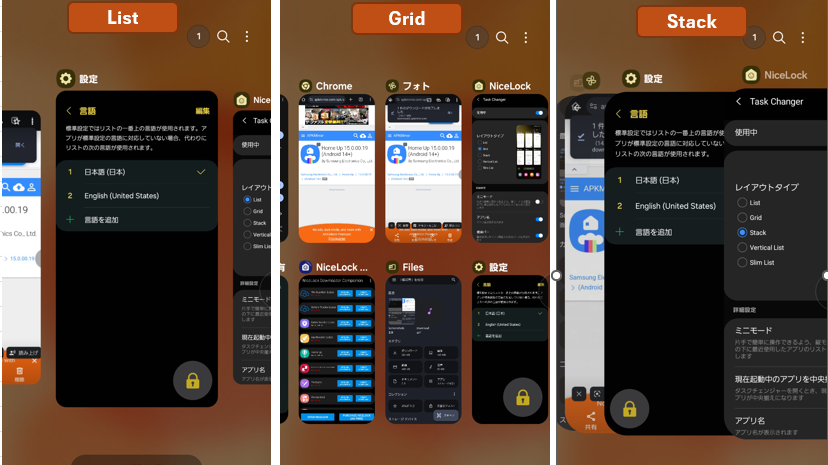
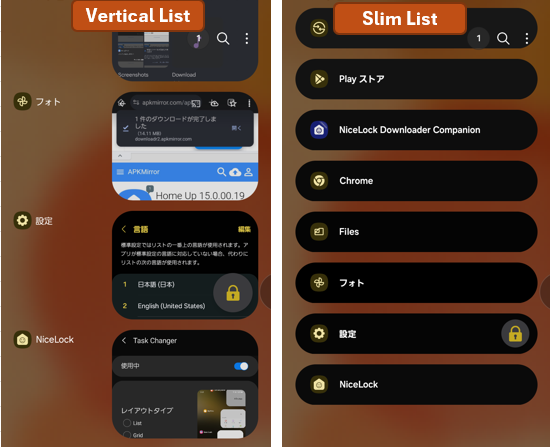
おすすめは、プレビュー画面を確認したい場合は「Grid」、そうでない場合は「Slim List」ですかね。
2.【最近使ったタスク】画面の設定
選択したレイアウトタイプによって、項目が異なってきます。
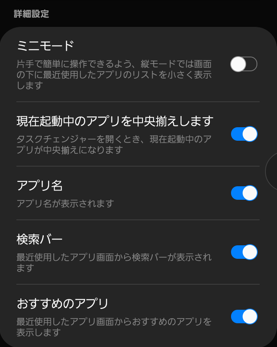
ミニモード ※「List」「Grid」「Stack」
有効にすると、画面の下半分にアプリリストが表示されます。
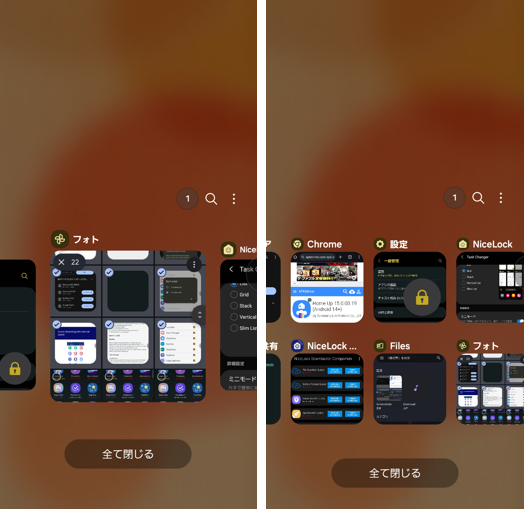
※縦画面のときのみ動作
円形リスト ※「Vertical List」「Slim List」
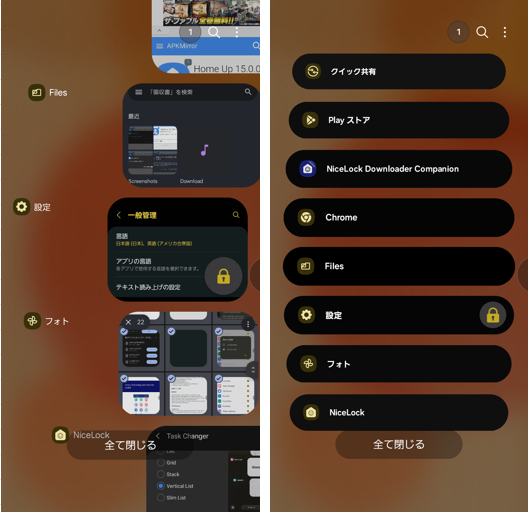
現在実行中のアプリを中央揃えます ※「List」「Stack」
有効にすると、現在実行中のアプリが中央に表示されます。
アプリ名 ※「List」「Grid」「Stack」
有効にすると、アイコンの横にアプリ名が表示されます。
検索バー
有効にすると、ファインダー検索の虫眼鏡アイコンが表示されます。
おすすめのアプリ
有効にすると、おすすめアプリが表示されます。
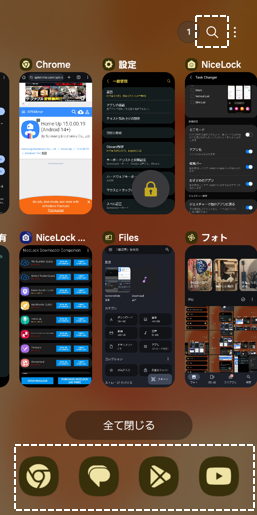
参考:スワイプジェスチャーの設定
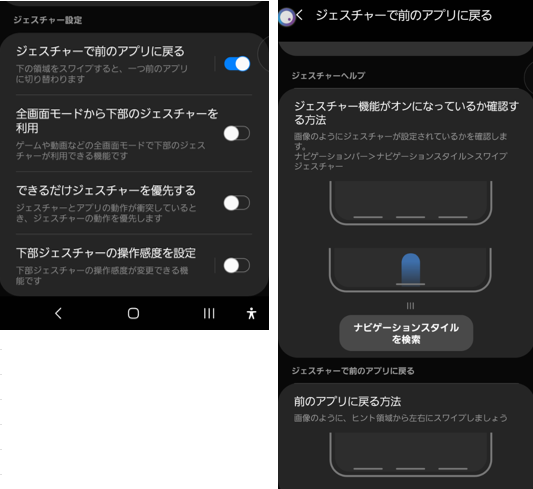
どうも最近使ったタスク画面とは関係ないスワイプジェスチャーに関する拡張設定のようで、ボタンを利用している場合は飛ばしてください。
ジェスチャーでひとつ前のアプリに戻る
有効にすると、画面を最下部(感度領域)を左右にスワイプして、ひとつ前のアプリに戻ります。
全画面モードから下部のジェスチャーを利用
有効にすると、ゲームやビデオ等で全画面モードにしているときに、画面最下部でのジェスチャー操作を許可します。
できるだけジェスチャーを優先する
有効にすると、ジェスチャーとアプリの領域が干渉している(重なっている)場合に、ジェスチャー操作が優先になります。
下部ジェスチャーの操作感度を設定)
有効にすると、ジェスチャーの感度領域(縦幅)を設定できます。